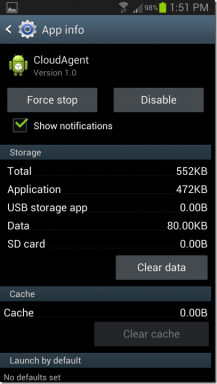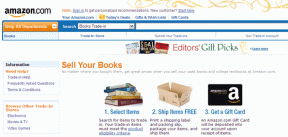2 enkla sätt att konvertera en webbsida till PDF på Android
Miscellanea / / February 16, 2022
När forskar för ett projekt, jag föredrar alltid spara webbsidorna som PDF-dokument. Det tar inte bara hela ögonblicksbilden av webbsidan som en enda fil som kan visas offline, utan gör det också lättare att kommentera och göra anteckningar.
Det finns många online- och offlineverktyg för att konvertera en webbsida till PDF på datorn men med ökat arbete portabilitet via telefoner och surfplattor med stor skärm letar folk nu ofta efter sätt att göra konverteringen direkt på enhet. Och ingången på pekskärmen gör processen lite kommentera och lägga till kommentarer i PDF-filer lättare och bättre.

Idag kommer vi att diskutera två sätt på vilka en webbsida kan sparas som ett PDF-dokument, direkt på din Android-enhet.
I den första metoden kommer vi att använda en fristående app, och i den andra kommer vi att använda ett Dolphin-webbläsartillägg. Om du aldrig har upplevt att surfa på Dolphin tidigare, måste du läsa vår artikel om 5 fantastiska funktioner i Dolphin-webbläsaren för Android och hur det kan användas till privat surfning som ersättning för Chrome.
UrlToPDF
UrlToPDF är den enklaste och mest effektiva metoden för att konvertera en webbsida på vilken Android-webbläsare som helst till en PDF-fil. Det finns två sätt på vilka en URL kan konverteras till PDF.
Det första sättet är att starta appen, skriv in webbadressen du vill konvertera (med http://) och tryck på Konvertera-knappen. Appen startar konverteringen och när det är klart ger den dig knappen för att öppna PDF-filen. När du har gjort det, exportera den till enhetens SD-kort för att spara filen.
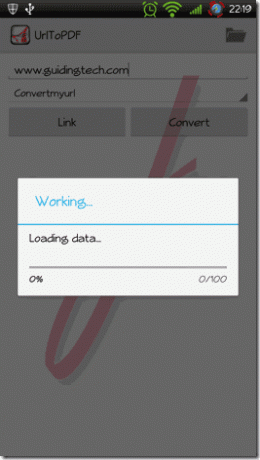
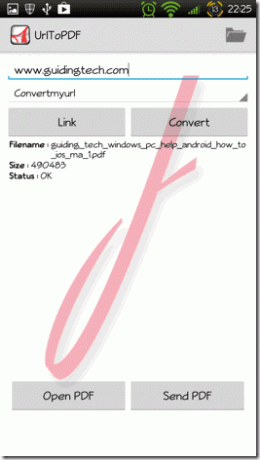
Coolt tips: Varför inte ta en titt på toppen 3 PDF-läsare för Android beroende på individuella användares behov.


Istället för att skriva in URL: en kan du också exportera den från din webbläsare medan du surfar på webben. Leta efter delningsalternativet i din respektive Android-webbläsare och dela det med UrlToPDF-appen i listan. Appen kommer att initieras, förkonfigurerad med den exporterade URL: en som du sedan kan konvertera och spara som PDF. I appinställningarna kan användaren konfigurera utdataaspekter som dokumentbakgrund, bildkvalitet, etc.


Så det var hur UrlToPDF kan användas för att skapa en PDF av vilken webbsida som helst på Android. Låt oss nu se hur detta kan göras med Dolphin webbläsartillägg.
Dolphin Browser Add-on
Förutsatt att det Dolphin webbläsare redan är installerat på din Android-enhet, starta appen och öppna menyn. Välja Tillägg i menyn och tryck på plusknappen i det övre högra hörnet. Leta efter tillägget Webb till PDF och installera den från Play Butik.
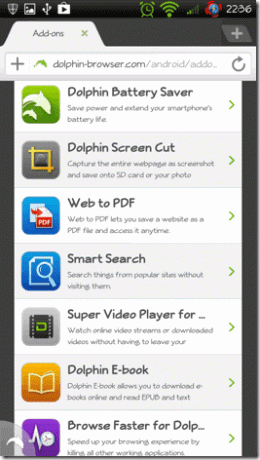
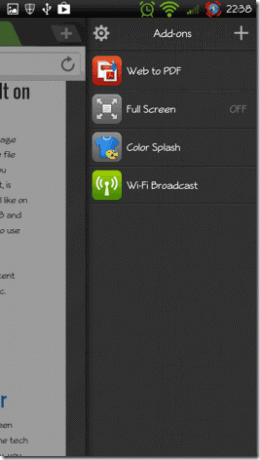
När tillägget är installerat går du tillbaka till webbläsaren och öppnar webbsidan du vill spara som PDF-dokument. Tryck på tillägg webb till PDF och spara filen efter att ha gett den ett namn. Konverteringen startar i bakgrunden och när den är klar ser du ett meddelande i lådan. Tryck bara på meddelandet för att öppna PDF-filen.
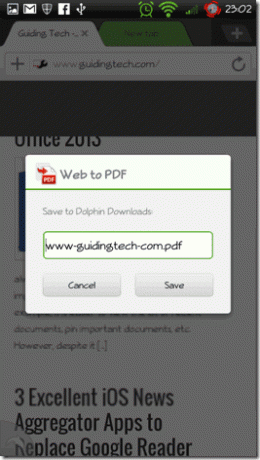
Slutsats
Vem trodde att det skulle vara så enkelt, eller hur? Men varför på två sätt? Tja, medan den första appen erbjuder olika konfigurationsalternativ för att anpassa den konverterade PDF-filen Dolphin-tillägget gör det enkelt att konvertera webbsidor efter varandra utan att växla mellan flera appar. Förhoppningsvis kommer du att kunna använda dem båda.
Senast uppdaterad den 3 februari 2022
Ovanstående artikel kan innehålla affiliate-länkar som hjälper till att stödja Guiding Tech. Det påverkar dock inte vår redaktionella integritet. Innehållet förblir opartiskt och autentiskt.